昨年購入したスキャナーの使用説明書が見たかったので元箱を開けてみたところ
Adobe Photoshop Elements 5.0が同梱されていたのに気づき
どんなものかと試しにインストールしてみました。
ちなみにインストールしたのはWindows版です。
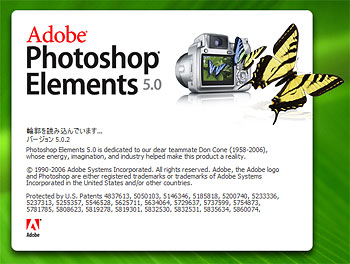
見れば上位版のCS3に負けず劣らず、通常の画像処理なら他に何もいらない感じ。
このテのソフト、デジタルカメラやスキャナーを買うと(スキャナーにバンドルされていたのには正直ビックリ)同梱されていまして、使い方さえわかればかなりいろいろなことが出来るのですが、いかんせんワープロソフトのようにとっつきやすいものではないのでたいていインストールせず使わずに終わってしまうことが多いようです。
そこで、「使いたいけどわからない」「使いたいけどむずかしそう」「使ったけどよくわからない」という方のためにブログ投稿内に載せる写真の画像処理に使いそうな機能をちょっとずつ簡単にアップしてみようと思います。
いつもどおりどこまで続くかわかりませんが、よろしくおつきあいください 

Photoshop Elements 5.0を起動すると左上角に「スタンダード編集」と「クイック補正」というタブがありますが、ここでは「スタンダード編集」を使って話しを進めていきます。
私自身、普段はCS3を使っていますが、今回のテーマに関してアップする画像はせっかくなのですべてPhotoshop Elements 5を使って処理します。
上の画像もPhotoshop Elements 5で処理しています。
ではさっそく、今日は直接画像処理関係することではないですが。
開いた画像をウィンドウ内で拡大したり縮小したりする
スクロールボタン(真ん中にあるクルクルまわすやつ)が付いているマウスを使われている方はマウスカーソルを開いている画像のウィンドウ上に持って行きクルクル回すと大きくなったり小さくなったり、あらっ簡単。。。上に回すと拡大、下に回すと縮小(初期設定の場合)
ピントが合っているかどうか調べるときや、レタッチ作業を行うときには常に拡大、縮小が伴いますのでPhotoshop Elements 5を使い続ける限り、この機能は使い続けることになります。
ちなみに上位版のCS3では初期設定ではスクロールボタンでの拡大縮小は行われず、画像が拡大されていてウィンドウ内に収まりきれないときだけスクロールボタンを上下に回すと画像が上下にスクロールします。
作業のやり直しができる「ヒストリー」
画像処理を行っていると3つ前の作業に戻りたいとか8つ前の作業に戻りたいとか、いわゆる「やり直したい時」が多々あります。そこで役に立つのがヒストリーという機能なのですが、インストール直後だとウィンドウ右あるパレットにヒストリーが格納されていません。そこで作業効率を上げるためヒストリーがパレット内に表示されるようにしましょう。
メニューバーの[ウィンドウ]→[ヒストリー]をクリック。
「ヒストリー」の小さいウィンドウが作業スペースに開くので[詳細]→[閉じたときパレットエリアに格納]をクリック。
右上隅の × をクリックして一旦ウィンドウを閉じてしまいます。
ハイ、一番下に「ヒストリー」が追加されました。
パレット内での順番を変えたい場合はタイトルバーをクリックしながらそのままパレット内の表示させたい場所にドラッグすれば入れ替わります。
逆にパレットエリア内から削除したい場合は、タイトルバーをクリックしながら作業スペースの方へドラッグして外に出してしまい、[詳細]→[閉じたときパレットエリアに格納]のチェックをはずしてウィンドウを閉じてしまえばパレット内から削除されます。
画像に処理を施していくとこのように行った作業がどんどん追加されていきますので仮に3つ前の処理に戻ってやりなおしたい場合は3つ前の該当する処理項目をクリックすれば簡単にやり直しができます。
。。。人生もこうやってやり直しできればいいのですがね(笑)
スクロールボタンによる拡大縮小解除とヒストリー数の変更
- 「スクロールボタンによる画像の拡大縮小」の適用・解除
- 「任意の作業まで戻ってやり直しができるヒストリー」の戻れる作業数の指定
はメニューバーの[編集]→[環境設定]→[一般]でアレンジできます。
環境設定は他にもいろいろ作業環境をアレンジできますので
ひととおり目を通して置くべき箇所です。
本題の画像の処理までたどり着きませんでした 
次回は基本中の基本、「画像を任意のサイズに縮小する(画像解像度)」です。
。。。ホントかな(笑)
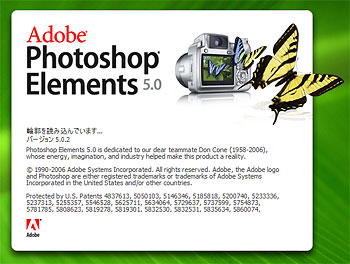

![メニューバーの[ウィンドウ]→[ヒストリー]](http://www.photoclip.net/wp-content/uploads/2008/03/080317-4.thumbnail.jpg)
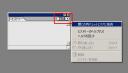
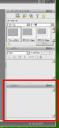




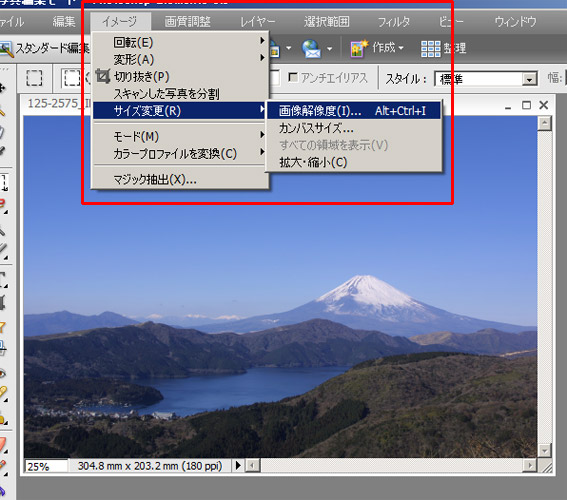
コメント